
Kampung Gadget – Apakah kalian ingin menggunakan WhatsApp Web tanpa harus memindai barcode? Tenang, begini cara login tanpa harus scan barcode WhatsApp Web lagi.
Di era digital yang serba cepat ini, tentu WhatsApp Web telah menjadi solusi praktis bagi banyak orang yang ingin tetap terhubung tanpa harus selalu memegang ponsel. Salah satu fitur kunci dari WhatsApp Web adalah kemampuannya untuk masuk ke akun melalui scan barcode.
Proses ini memungkinkan kita untuk mengakses WhatsApp langsung dari komputer atau laptop hanya dengan memindai QR code. Bagi yang belum terbiasa, mungkin hal ini terdengar rumit.
Tapi sebenarnya, cara scan barcode WhatsApp Web untuk login sangat mudah dan bisa di lakukan dalam hitungan detik. Pada artikel ini, saya akan membahas langkah-langkah sederhana untuk login ke WhatsApp Web menggunakan QR code. Sehingga kita bisa tetap produktif tanpa harus bolak-balik membuka ponsel.
Cara Scan Barcode WhatsApp Web Untuk Login
Jika kalian ingin menggunakan WhatsApp Web dan masuk dengan cara memindai barcode (QR code), berikut adalah langkah-langkah mudah yang bisa di ikuti:
1. Buka WhatsApp Web di browser:
- Di komputer atau laptop, buka peramban (browser) apa pun seperti Chrome, Firefox atau Edge.
- Ketik web.whatsapp.com di kolom URL dan tekan Enter.
- Setelah halaman terbuka, kita akan menemukan barcode atau QR code di tengah layar.
2. Buka aplikasi WhatsApp di ponsel
- Di ponsel kalian, buka aplikasi WhatsApp seperti biasa.
3. Akses opsi WhatsApp Web di aplikasi
- Di aplikasi WhatsApp, cari ikon tiga titik vertikal di pojok kanan atas layar (untuk pengguna Android) atau pilih Pengaturan (untuk pengguna iPhone).
- Pada menu yang muncul, pilih WhatsApp Web atau Linked Devices (untuk pengguna WhatsApp versi terbaru).
4. Scan QR Code di komputer
- Setelah memilih WhatsApp Web di ponsel, kamera ponsel akan otomatis aktif untuk memindai barcode.
- Arahkan kamera ponsel ke layar komputer dan posisikan barcode di dalam kotak pemindai yang terlihat pada layar ponsel.
- Tunggu beberapa detik dan ponsel akan otomatis login ke WhatsApp Web.
5. WhatsApp Web siap digunakan
- Setelah berhasil memindai, tampilan WhatsApp Web di komputer akan langsung berubah menampilkan semua chat dan kontak WhatsApp yang ada di ponselmu.
- Sekarang kalian bisa mengirim pesan, membaca chat dan menggunakan fitur WhatsApp langsung dari komputer.
Catatan Penting:
- Pastikan ponsel kalian terhubung dengan internet selama menggunakan WhatsApp Web, karena ponsel bertindak sebagai “server” untuk WhatsApp Web.
- Kita juga bisa memutuskan sesi WhatsApp Web kapan saja melalui aplikasi WhatsApp di ponsel dengan memilih Log Out from all devices di menu WhatsApp Web/Linked Devices.
Cara Mengatasi QR Code WhatsApp Web Tidak Bisa Di Scan
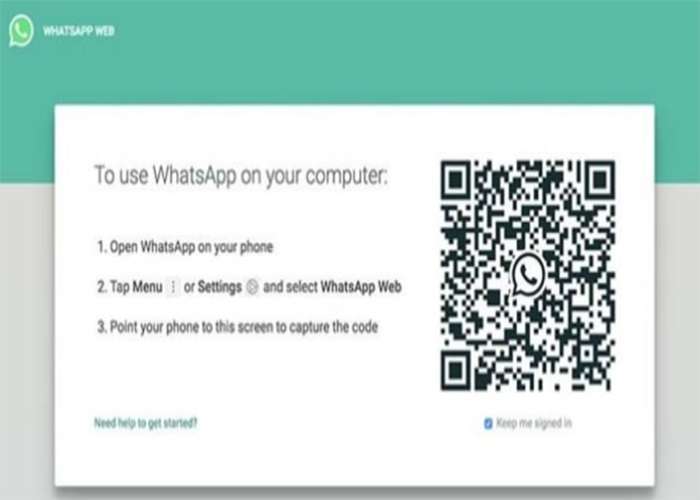
Jika kalian pernah mengalami masalah saat mencoba memindai QR code WhatsApp Web dan tidak berhasil, jangan khawatir. Beberapa pengguna sering menemui masalah seperti QR code tidak bisa di-scan atau proses login ke WhatsApp Web yang gagal.
Untungnya, ada beberapa langkah sederhana yang bisa di lakukan untuk mengatasi masalah ini.
1. Periksa Koneksi Internet
Salah satu alasan utama kenapa QR code WhatsApp Web tidak bisa di-scan adalah masalah koneksi internet. Pastikan bahwa baik ponsel maupun komputer/laptop memiliki koneksi internet yang stabil.
Coba periksa apakah aplikasi WhatsApp di ponsel bisa mengirim dan menerima pesan secara normal. Jika ada masalah koneksi, cobalah berpindah ke jaringan Wi-Fi yang lebih stabil atau gunakan data seluler.
2. Bersihkan Layar Kamera Ponsel
QR code di pindai oleh kamera ponsel, jadi pastikan lensa kameramu bersih. Debu atau noda pada lensa bisa menghambat proses pemindaian.
Gunakan kain bersih untuk mengelap lensa kamera, lalu coba scan ulang barcode di layar komputer.
3. Refresh Halaman WhatsApp Web
Jika QR code tidak muncul dengan jelas atau terlihat buram, coba refresh (muat ulang) halaman web.whatsapp.com di browser.
Tekan tombol F5 di keyboard atau klik ikon refresh di browser untuk mendapatkan QR code baru yang bisa di pindai.
4. Update Aplikasi WhatsApp
Masalah pemindaian QR code juga bisa terjadi jika aplikasi WhatsApp di ponselmu sudah usang. Pastikan menggunakan versi terbaru WhatsApp dengan memeriksa pembaruan di Play Store (Android) atau App Store (iPhone).
5. Hapus Cache dan Cookies di Browser
Terkadang cache atau cookies yang menumpuk di browser bisa menyebabkan QR code tidak bisa di muat dengan baik. Coba bersihkan cache dan cookies di browser.
Setelah itu, muat ulang halaman WhatsApp Web dan coba scan ulang QR code.
Cara Masuk WA Web Tanpa Scan Barcode
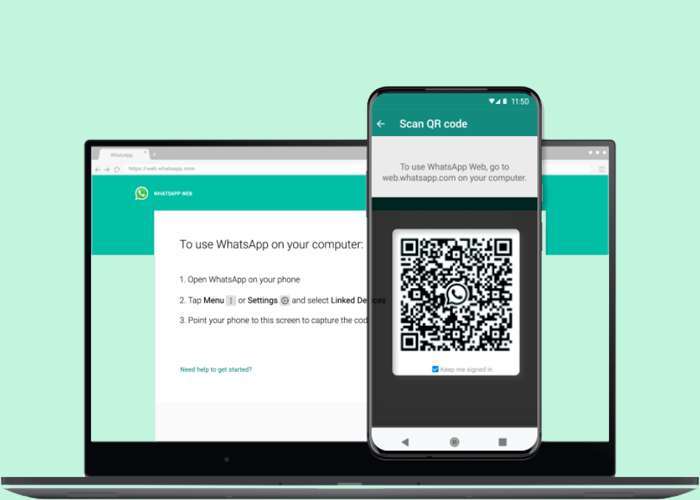
Jika kalian ingin menggunakan WhatsApp Web tanpa harus memindai barcode (QR code) setiap kali login, ada beberapa trik yang bisa di gunakan. Meskipun pemindaian barcode adalah langkah standar untuk masuk ke WhatsApp Web.
Tapi ada cara untuk tetap masuk WhatsApp Web tanpa harus scan barcode lagi. Berikut adalah beberapa opsi yang bisa kalian coba:
1. Gunakan Fitur “Tetap Masuk” di WhatsApp Web
Ini adalah cara paling sederhana untuk masuk ke WhatsApp Web tanpa harus memindai QR code berulang kali. Saat pertama kali login ke WhatsApp Web, ada pilihan untuk tetap masuk secara otomatis. Caranya:
- Saat pertama kali membuka web.whatsapp.com, setelah memindai barcode, pastikan kalian mencentang opsi “Tetap masuk” atau “Keep me signed in” di bawah QR code.
- Dengan mencentang opsi ini, WhatsApp Web akan menyimpan sesi login kita di browser, sehingga nanti tidak perlu memindai QR code lagi setiap membuka WhatsApp Web di perangkat yang sama.
Catatan Penting:
Gunakan fitur ini hanya di perangkat pribadi (komputer atau laptop), jangan di komputer umum atau milik orang lain, demi alasan keamanan.
2. Gunakan Aplikasi WhatsApp Desktop
WhatsApp juga menyediakan aplikasi desktop resmi yang bisa kita download untuk komputer. Dengan aplikasi ini, kita hanya perlu login sekali dengan QR code dan seterusnya kita akan tetap masuk tanpa harus scan barcode lagi. Berikut caranya:
- Download aplikasi WhatsApp Desktop dari situs resmi WhatsApp atau melalui Microsoft Store (untuk Windows) atau Mac App Store (untuk Mac).
- Install aplikasi tersebut dan buka.
- Saat pertama kali login, kita akan di minta memindai barcode seperti biasa.
- Setelah berhasil masuk, aplikasi akan menyimpan sesi login kita, jadi nanti tidak perlu scan barcode lagi setiap membuka aplikasi.
Baca Juga: Cara Mengatasi Tidak Bisa Melakukan Panggilan WhatsApp
3. Gunakan Fitur Multi-Device
WhatsApp kini memiliki fitur Multi-Device yang memungkinkan kita menggunakan WhatsApp Web di beberapa perangkat tanpa harus selalu terhubung ke ponsel.
Dengan fitur ini, kita hanya perlu scan barcode sekali saja. Dan setelahnya, kita bisa menggunakan WhatsApp Web secara mandiri, bahkan jika ponselmu tidak terhubung ke internet.
Langkah-langkah menggunakan fitur Multi-Device:
- Buka aplikasi WhatsApp di pada HP.
- Pilih ikon tiga titik di pojok kanan atas (untuk Android) atau masuk ke Pengaturan (untuk iPhone).
- Pilih Perangkat Tertaut atau Linked Devices.
- Aktifkan fitur Multi-Device Beta (jika belum aktif).
- Setelah aktif, tambahkan perangkat baru dan scan barcode di WhatsApp Web seperti biasa.
- Setelah login, WhatsApp Web akan tetap terhubung meski ponselmu mati atau offline, tanpa harus memindai QR code lagi.
Penutup
Mungkin itu saja beberapa cara scan barcode WhatsApp Web yang bisa saya rangkumkan hari ini. Selain itu, kita juga bisa masuk ke WhatsApp Web tanpa harus scan barcode setiap kali.
Namun di sini kalian wajib memastikan untuk menggunakan cara ini di perangkat pribadi agar akun WhatsApp tetap aman. Jika kalian sering menggunakan komputer yang sama, opsi “Tetap masuk” atau aplikasi desktop adalah solusi terbaik untuk menghemat waktu.
Semoga bermanfaat.



